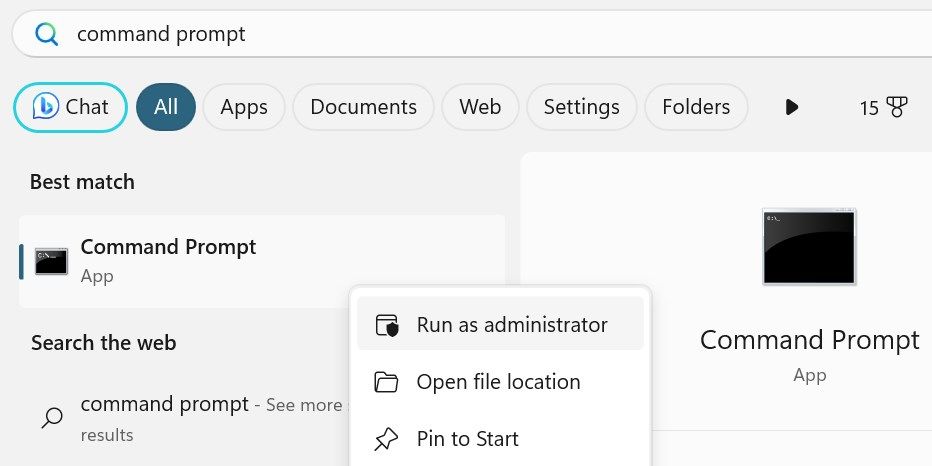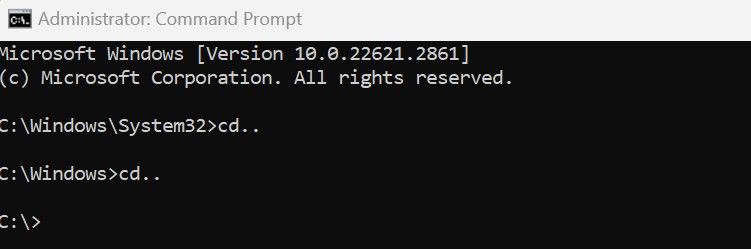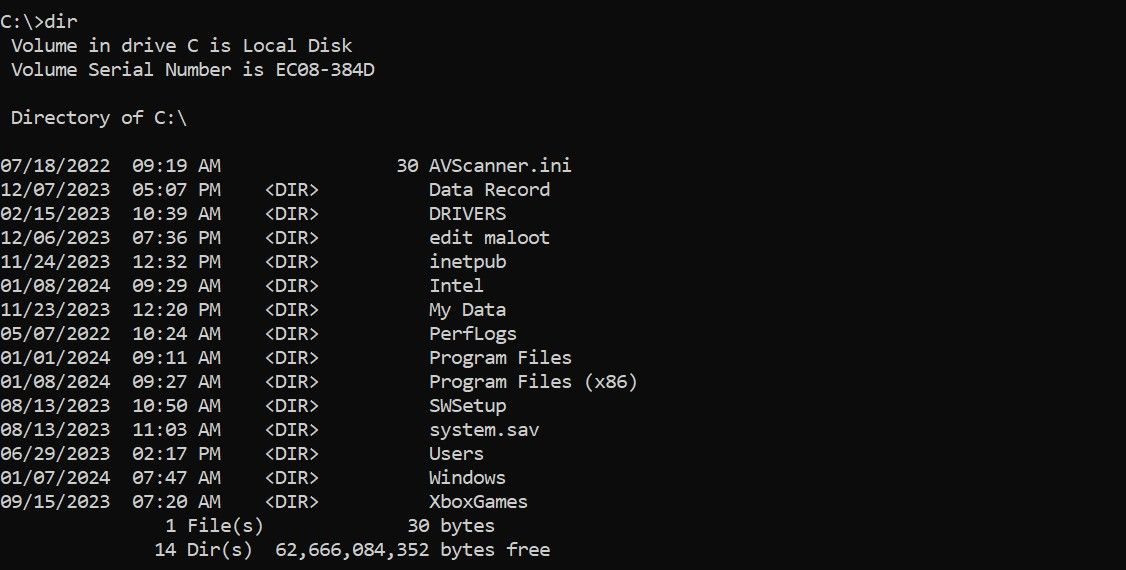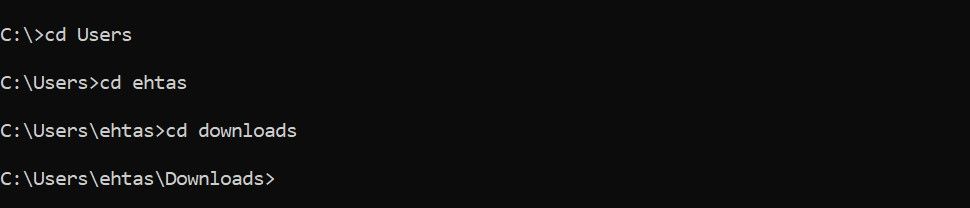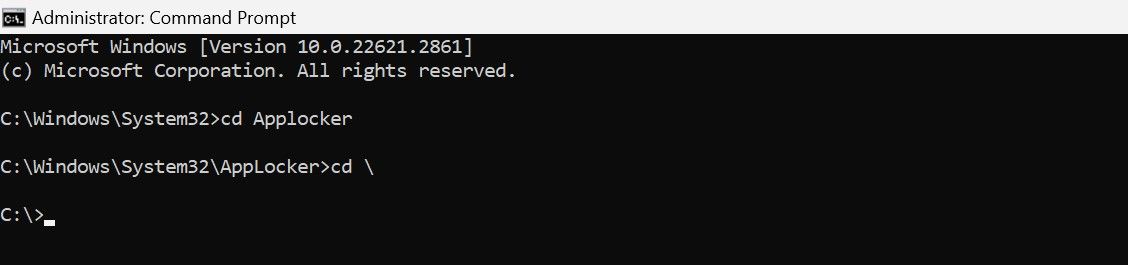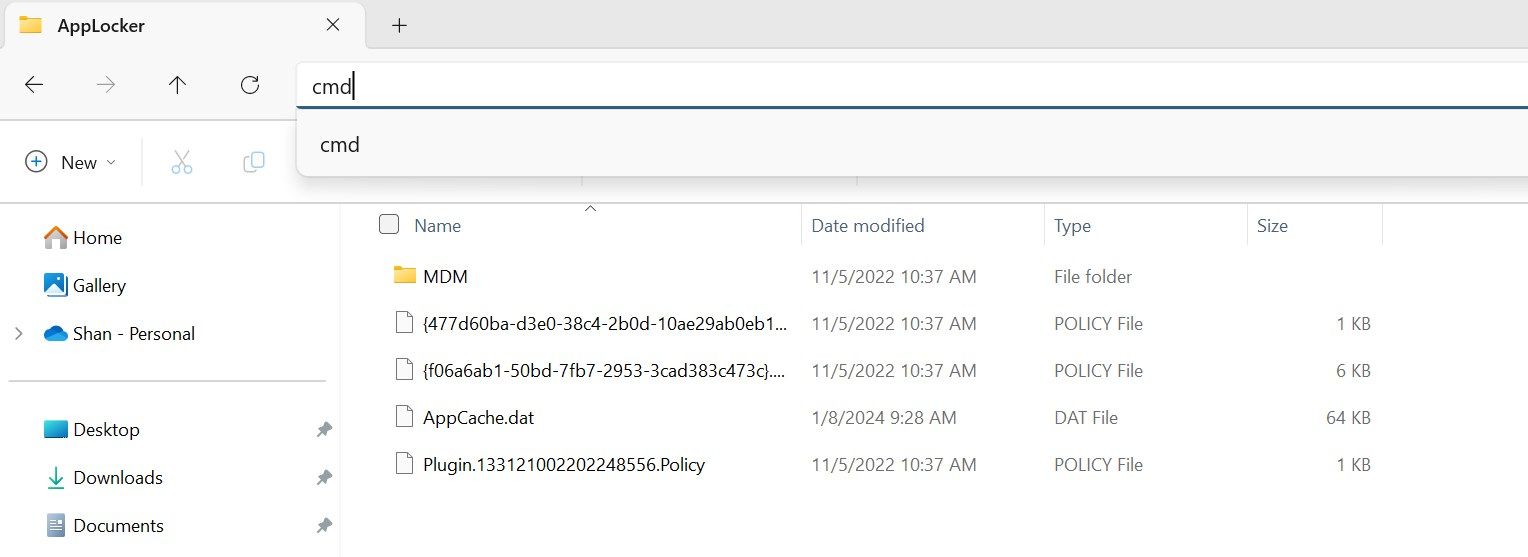.
Principais conclusões
- Abra o prompt de comando como administrador para evitar restrições. Digite “Prompt de Comando” na Pesquisa do Windows, clique com o botão direito em Prompt de Comando e selecione Executar como Administrador.
- Use o comando “cd” para alterar os diretórios e o comando “dir” para listar os diretórios disponíveis. Use “cd..” para fazer backup do diretório em que você está atualmente e “cd ” para ir para o diretório raiz da unidade.
- Para economizar tempo, você também pode abrir o Prompt de Comando em um diretório específico no File Explorer digitando “cmd” na barra de endereço.
Quando quiser modificar os atributos de um arquivo específico, verificar uma pasta específica ou executar qualquer outra ação no prompt de comando, você deve primeiro navegar até esse diretório. Felizmente, navegar pelos diretórios e pastas no prompt de comando do Windows é simples quando você tem alguns comandos na manga.
Abra o prompt de comando com privilégios administrativos
Primeiro, abra o prompt de comando com privilégios administrativos. Esta etapa é crucial; caso contrário, o Windows poderá não permitir a troca de diretórios em alguns casos. Para fazer isso, digite “Prompt de Comando” na Pesquisa do Windows, clique com o botão direito em Prompt de comando, e selecione Executar como administrador. Se solicitado pela janela do UAC, clique em Sim.
Esta ação iniciará uma janela elevada do prompt de comando, concedendo acesso para executar tarefas administrativas sem restrições. Tenha cuidado com as permissões de administrador, pois é mais fácil causar problemas se você cometer um erro.
Comandos para navegar pelos diretórios no prompt de comando
Para navegar pelas pastas no prompt de comando, você precisa estar familiarizado com dois comandos principais:
- Alterar diretório: cd
- Diretório de lista: diretório
O comando list directory fornecerá uma lista de diretórios disponíveis que você pode inserir, enquanto o comando change directory o levará ao diretório desejado. Se você souber o nome do diretório para o qual deseja navegar, digite-o depois de “cd” para ir para lá (como “downloads de CD”). Se você quiser retornar ao diretório anterior, adicione dois pontos ao lado do comando “cd”. Assim: “cd..”
Você só precisa listar os diretórios quando não tiver certeza sobre onde navegar. Se você já sabe o nome do diretório, não é necessário usar o comando “dir”.
Como usar os comandos “cd” e “dir” no prompt de comando
Vejamos mais de perto como você pode navegar pelos diretórios no prompt de comando usando os comandos “cd” e “dir” com um exemplo.
Suponha que você queira navegar a partir do ponto inicial (C:Windowssystem32) para sua pasta Downloads (C:Usuários
Primeiro, você precisa retornar ao C: dirigir. Para fazer isso, use o comando “cd..” duas vezes para sair do Sistema32 e janelas pastas, trazendo você de volta ao diretório raiz.
Agora, se não tiver certeza sobre o nome exato da primeira pasta para a qual navegar, você pode listar os diretórios disponíveis para encontrar o correto – digite “dir” para exibir a lista.
Sabendo que você precisa ir ao Usuários pasta, digite “Usuários de CD” e você será direcionado para C:Usuários. A partir daí, você pode prosseguir para as duas pastas subsequentes usando o comando “cd” assim:
cd <username>
cd Downloads Observe que seu sistema não terá o ehtas pasta mostrada acima; esse nome de usuário é exclusivo do meu sistema. Você digitará seu nome de usuário lá.
2 comandos para fácil navegação no diretório no prompt de comando
Além dos comandos que já vimos, alguns comandos extras facilitarão a navegação nos diretórios no prompt de comando:
- Você pode usar o “cd ” comando para retornar ao diretório raiz da sua unidade atual. Por exemplo, se você estiver na pasta C:WindowsSystem32AppLocker e desejo voltar para a unidade principal C: diretamente, digite este comando e clique Digitar.
- Da mesma forma, para alternar unidades do diretório raiz (ou qualquer outro), digite a letra da unidade seguida de dois pontos, como “S:”.
Como abrir o prompt de comando em um diretório específico no File Explorer
Abrir uma janela CMD no File Explorer elimina a necessidade de navegar pelas pastas usando diferentes comandos no prompt de comando.
Abra o File Explorer clicando no ícone da pasta na barra de tarefas. Navegue até o diretório que deseja acessar no prompt de comando. Digite “cmd” na barra de endereço e pressione Digitar. Esta ação abrirá o prompt de comando no diretório atual.
Navegar no prompt de comando pode parecer complicado e certamente leva algum tempo para se acostumar. Mas depois de ter alguns comandos de navegação sob controle, você poderá navegar pelos diretórios do seu computador com facilidade.
.